
In- of uitloggen bij je Apple ID op de Mac
Je kunt met je Apple ID inloggen in Systeeminstellingen op de Mac. Nadat je bent ingelogd, kun je in de instellingen voor 'Apple ID' onder andere je accountnaam, foto, contactgegevens, wachtwoord- en beveiligingsinstellingen en betaal- en bezorggegevens wijzigen.
Zie Een Apple ID aanmaken als je geen Apple ID-account hebt en er een wilt aanmaken.
Belangrijk: Zie de Apple Support-artikelen Als u het e‑mailadres of telefoonnummer van uw Apple ID bent vergeten of Als u het wachtwoord van uw Apple ID bent vergeten als je je Apple ID of wachtwoord bent vergeten of opnieuw wilt instellen.
Inloggen bij je Apple ID
Kies op de Mac Apple-menu

Voer je Apple ID en wachtwoord in en volg de instructies op het scherm.
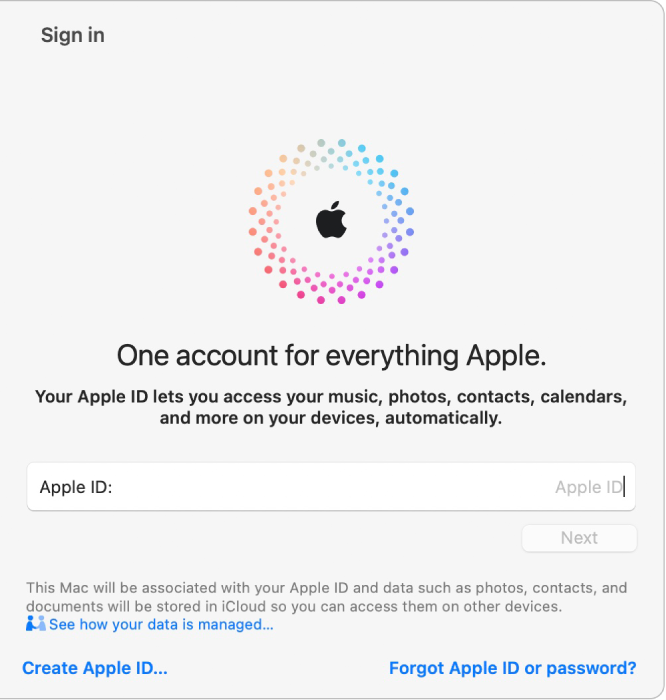
Uitloggen bij je Apple ID
Log uit bij je Apple ID-account om te voorkomen dat anderen toegang hebben tot je accountgegevens en Apple voorzieningen op je Mac, bijvoorbeeld als je je computer verkoopt of weggeeft. Zie het Apple Support-artikel Wat u moet doen voordat u uw Mac verkoopt, weggeeft of inruilt.
Kies op de Mac Apple-menu

Klik op 'Log uit'.
Volg de instructies op het scherm om de in iCloud bewaarde gegevens te kopiëren en te downloaden. Zie Uitloggen bij het paneel 'Apple ID' in Systeeminstellingen voor meer informatie over uitloggen bij je Apple ID.
Zie je Apple ID-accountpagina voor informatie over hoe je je Apple ID-accountgegevens wijzigt.
Zie "Apple ID-instellingen beheren" in de gebruikershandleiding voor de iPhone, iPad of iPod touch voor informatie over het wijzigen van de instellingen van een Apple ID-account op een iOS- of iPadOS-apparaat.